
el 3/2/1999 



 |
|
La información de las presentes páginas es material registrado por Juan Herrerías Rey; se prohibe su distribución sin el consentimiento expreso del autor. |
¿Qué es... la BIOS?
Configuración avanzada y del chipset
Son parámetros que indican qué características del chipset deben habilitarse y cómo. Afecta habitualmente a la memoria RAM, a las cachés (interna y externa) y a veces al micro, a los buses ISA, Vesa, PCI y AGP y a otros dispositivos como los puertos serie y paralelo.
Este terreno puede ser algo peligroso, así que apunte todo antes de cambiar nada; lo más fácil es dejar las más opciones que pueda en Auto, aunque con eso puede que no saque el máximo de rendimiento. Y es que para ganar hay que sufrir...
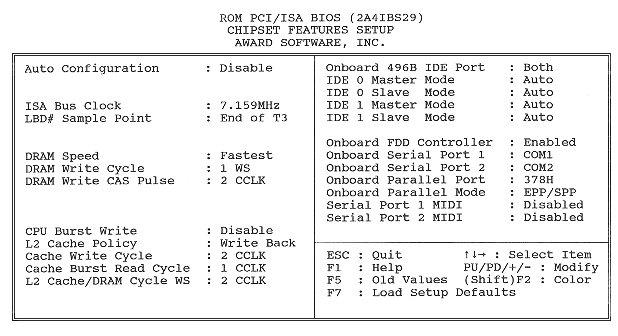
- Auto Configuration : pues eso, configuración automática; la tabla de salvación cuando no se consigue hacer a mano. Los valores que da tras una primera autoconfiguración pueden ser válidos como punto de partida, así que como siempre, apúntelos antes de modificarlos.
- ISA Bus Clock : la velocidad del bus ISA, que en teoría debe ser unos 8 MHz. A veces se introduce como una cifra en MHz y otras veces en función del bus del sistema (el PCLK), por ejemplo como 1/3 cuando éste es a 33 MHz, como en los 386 y 486 a 33 MHz o 486 a 66 y 100 (que van a 33 externamente). Cuanto más rápido sea el bus, mejor, pero no se pase: 10 ó 12 MHz ya está bien, más puede ser arriesgado y se supone que las tarjetas ISA no están preparadas para nada por encima de 8.
- Velocidad de la RAM : en esto existen múltiples formas de proceder. Evidentemente, cuanto mayor le indiquemos que es la velocidad de la RAM más rápido irá el sistema, pero en muchas ocasiones la RAM no es tan rápida o de calidad como sería deseable y la estabilidad del sistema se resiente, sobre todo al cargarlo de trabajo. Los valores que indican esta velocidad son los ciclos de acceso a RAM, los ciclos de espera (Clock Cycles o, a veces, Wait States) que el rápido microprocesador concede a la lenta RAM antes de mandarle o leer de ella la información.
- Ajustes de la caché : similares a los de la RAM. Algunos consisten en modificar los tiempos de acceso, otros en modificar la forma de acceder a la caché. De cualquier forma, esto depende enteramente de las capacidades de la caché misma, así que juegue poco con estos valores. Para los arriesgados o curiosos, el modo Write Back es mejor que el Write Thru (o Through), aunque no puede usarse siempre.
- Vídeo y System Cacheable (Shadow) : como se comentó en el apartado de opciones de la BIOS, copiar la BIOS de la tarjeta de vídeo o del sistema de la lenta ROM a la rápida RAM o, en este caso, usar la caché para lo mismo. Se supone que debería aumentar el rendimiento, pero puede dar problemas con sistemas operativos de 32 bits modernos.
- Manejo de dispositivos : hoy en día los chipsets deben manejar las controladoras de dispositivos tales como discos duros, puertos serie, etc., que suelen estar incorporadas a la placa base. No lo explicaremos por ahora, puesto que muchas veces existe un menú dedicado en exclusiva a este apartado, denominado generalmente Integrated Peripherals.
- Configuración por software de la CPU : en la actualidad, bastantes placas base han dejado de lado el método clásico para configurar la CPU y han optado por soluciones jumperless (literalmente, "sin jumpers"), autodetectando los valores correctos de velocidad de bus, multiplicador y voltaje y/o permitiendo que el usuario los seleccione mediante un sencillo menú en la BIOS.
En casi todas las BIOS existen opciones para configurar automáticamente estos valores; en algunas BIOS basta con introducir la velocidad en nanosegundos de la memoria, así como su tipo (normal -FPM-, EDO o SDRAM); en otras se debe poner la cifra más baja en ciclos. Por ejemplo, una ráfaga habitual en lectura (Read) puede ser 7-3-3-3, y se suele solicitar ese 3 como valor de DRAM Read Timing o DRAM Read Wait State (o Write para escritura). Para EDO o FPM rápida ese 3 puede ser un 2 y para SDRAM suele ser un 1. El 7 puede ser menor, incluso un 5 si tenemos un buen chipset y memoria rápida. Otras veces se indica la velocidad de la memoria simplemente describiéndola como Slowest, Slower, Faster y Fastest, de menos a más rápida.
Así que mire los valores por defecto y vaya subiéndolos (o bajándolos, si son ciclos de espera) de uno en uno, tras lo cual reinicie y observe el rendimiento y la estabilidad del ordenador. Pruebe con Windows 9x, NT o similar, así como con algún juego exigente (mismamente Quake), no con el viejo DOS, que lo soporta casi todo. En cuanto note inestabilidad, vuelva al valor anterior y ya está.
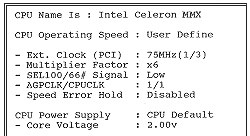
Como ejemplo tenemos el programa SoftMenu presente en las conocidas placas base Abit, entre ellas la BH6, que durante meses ha sido la placa de ensueño para los overclockers. Y es que aunque esta característica ahorra tiempo y complicaciones a cualquiera, donde se ve toda su potencia es cuando queremos ver hasta dónde podemos forzar nuestro micro... sin pasarnos y sabiendo que esto se supone que anula su garantía, ojo.
Periféricos integrados
Las placas base modernas (desde las de los últimos 486) suelen tener integrados los chips controladores del disco duro, y en muchas ocasiones manejan también las disqueteras, los puertos serie y el puerto paralelo. Por ello, las BIOS tienen diversos apartados para manejar estos dispositivos, entre ellos:
- Conexión o desconexión de dichas controladoras: de especial importancia en el caso del segundo canal IDE, que en ocasiones está deshabilitado por defecto, y que deberemos habilitar para conectar más de dos dispositivos IDE (o bien uno lento y uno rápido sin mezclarlos en el mismo canal, lo que baja el rendimiento).
- Modos de acceso a discos duros (PIO y/o UltraDMA): los discos modernos admiten 5 modos PIO, del más lento, el PIO-0 o no soporte de este tipo de acceso (en discos antiguos, de 100 MB o menos), hasta el más rápido, el modo PIO-4. Además, recientemente ha aparecido el modo UltraDMA, aún más rápido. Si la controladora está integrada en la placa base, aquí debe especificar esos datos. Búsquelos en el manual de su disco duro, en Internet en la página del fabricante o bien seleccione Auto y no se complique más.
- Direcciones e interrupciones (IRQs) de los puertos: bien sean los puertos serie o el paralelo. Resulta muy raro necesitar cambiar los valores por defecto, pero podría ser necesario para evitar conflictos con otros dispositivos que usen esos mismos valores.
- Tipo de puerto paralelo: el antiguo estándar de puerto paralelo se ha quedado un tanto anticuado hoy en día, sobre todo si lo que queremos conectar no es una impresora sino un escáner o una unidad Zip; por ello, se suele poder seleccionar otras posibilidades más avanzadas como ECP o EPP. Busque en el manual del periférico para saber qué modo debe escoger.
- Control del puerto de infrarrojos: aunque muy pocas placas base incluyen los adaptadores y cables necesarios, modernamente casi todas traen los conectores para instalar un puerto de infrarrojos en su sistema. Generalmente deberá habilitarse y seleccionar su tipo, dirección de memoria, IRQ y si debe redireccionar la información de COM2 a este puerto.
Administración de energía
En este menú, relativamente reciente (no se implantó hasta bien entrada la época de los 486), es donde se configuran las características de ahorro de energía del ordenador.
Esto puede ser algo totalmente superfluo, por ejemplo si vamos a usar el ordenador de forma continuada al máximo de potencia, o bien algo fundamental, como ocurre en ordenadores portátiles o sencillamente si tenemos la mala costumbre de encender el ordenador al llegar a la oficina y no apagarlo hasta la hora de salir, tanto si lo vamos a usar como si no.
- Power Management : literalmente, administración de energía. Es donde se selecciona si queremos habilitar el ahorro de energía y de qué forma; generalmente se ofrecen Disable (deshabilitado), User define (definido por el usuario) y algunas opciones predeterminadas para un ahorro mínimo o máximo.
- PM Control by APM : una opción muy importante; determina si el control de energía deberá hacerse según el estándar APM (Advanced Power Management, administración avanzada de energía), lo que entre otras cosas permite que Windows sea capaz de suspender el equipo a voluntad o, si utilizamos una fuente ATX, que el sistema efectivamente se apague al pulsar "Apagar el sistema" en el menú Inicio.
- Video Off Method : ofrece diversas opciones para reducir el consumo del sistema de vídeo, de las cuales la más interesante es DPMS, aunque no todos los monitores y tarjetas gráficas la soportan; lea el manual de estos aparatos para estar seguro, aunque si son modernos y de cierta calidad es muy probable que la incorporen. La opción Blank Screen es simplemente un salvapantallas negro, lo que puede ser útil en DOS.
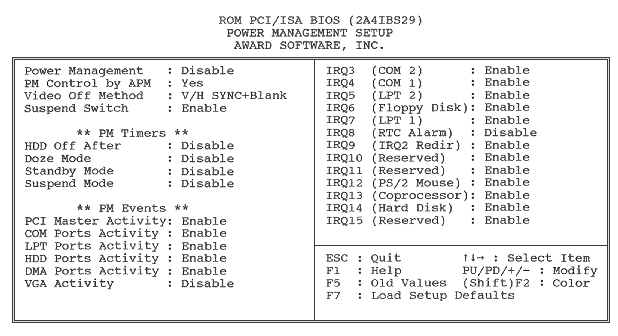
- PM Timers : para controlar el tiempo que debe permanecer inactivo el ordenador (System) o el disco duro (HDD) antes de que se active el ahorro de energía. Existen 3 grados de ahorro de energía:
- Doze : reduce la velocidad de la CPU (el microprocesador).
- Standby : reduce la actividad de todo el ordenador.
- Suspend : reduce al mínimo la actividad del ordenador; sólo debe utilizarse con CPUs tipo SL, como son la mayoría de los 486 rápidos y superiores.
- PM Events : una larga serie de eventos o sucesos que deben ser controlados para saber si el ordenador está inactivo o trabajando. Es habitual no controlar (Disable) la actividad de la IRQ8 (reloj de la BIOS), ya que rara vez se la puede considerar como totalmente inactiva.
- CPU Fan Off in Suspend : si el ventilador de la CPU va conectado a la placa base, lo apaga cuando el equipo está en suspenso, ya que en ese momento la CPU está prácticamente parada.
- Modem Wake Up : activa el equipo cuando se detecta una llamada entrante en el módem. Necesita que el módem soporte esta característica y que esté conectado a la placa base mediante un cable especial.
- LAN Wake Up : igual que la anterior, pero para la tarjeta de red. También necesita estar conectado a la placa base mediante un cable.
Configuración de PNP y slots PCI
Un menú lleno de opciones complicadas (en esta página pocas no lo son), de la clase que sería deseable no tener que alterar nunca; ése es mi consejo, escoja Auto todas las veces que pueda, pero si tiene algún conflicto entre dispositivos (misma IRQ, sobre todo)... Probablemente se pregunte qué tiene que ver PNP con PCI; pues bien, la gran mayoría de dispositivos PCI soportan PNP, a diferencia de las tarjetas ISA, mucho más problemáticas. Por eso, si su placa no tiene slots PCI (como las primeras para 486), no se extrañe si este menú no aparece.
Ah, para el que no lo conozca, el Plug&Play, PNP o P&P, es una tecnología que facilita la conexión de dispositivos, ya que se supone que basta con enchufar y listo. Claro que no todos los dispositivos son PNP ni es una tecnología perfecta, si fuera así este menú no existiría...
- PNP OS Installed : informa al sistema de si hay un sistema operativo PNP instalado, es decir, uno que soporta Plug&Play, como Windows 95 (o eso dicen que hace...), en cuyo caso pasa a éste el control de los dispositivos PNP. De cualquier forma, muchas veces lo que esta casilla indique no afecta al correcto funcionamiento del sistema.
- Resources Controlled by : pues eso, recursos controlados bien manual, bien automáticamente. De nuevo, muchas veces es indiferente una u otra opción... siempre que no haya problemas, claro.
- IRQx/DMAx assigned to : una lista de las interrupciones (IRQs) y canales DMA que podemos asignar manualmente, bien a tarjetas PCI/ISA PnP (compatibles con PNP), bien a tarjetas Legacy ISA (tarjetas ISA no PNP, que son las más conflictivas). Necesitaremos conocer los valores de IRQ y/o DMA a reservar, que vendrán en la documentación del dispositivo problemático.
- PCI IDE IRQ Map to : algo que muy probablemente no necesite cambiar nunca, ya que sólo afecta a controladoras IDE no integradas en la placa base, sino en forma de tarjeta, que no sean PNP.
- Assign IRQ to USB : pues eso, si el puerto USB debe tener una interrupción asignada o no. Si no tiene ningún dispositivo USB conectado (¿y quién los tiene hoy en día?) puede liberar esa IRQ para otros usos; suele ser la misma interrupción que para uno de los slots PCI o ISA.
En las siguientes páginas encontrará los temas:
- Autoconfiguración de la BIOS
- Otras utilidades
- Salir de la BIOS
- Actualizar la BIOS
- La BIOS y la pila
- Cómo saltarse la password de la BIOS
Pulse en los hiperenlaces o bien en el botón de "Siguiente".